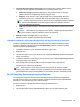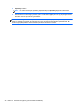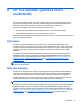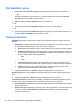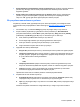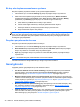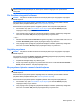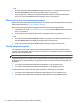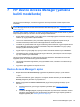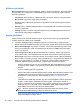HP Client Security Getting Started
File Sanitizer'ı açma
1. Başlat ekranından HP Client Security uygulamasına (Windows 8) tıklayın ya da dokunun.
– veya –
Windows masaüstünde, görev çubuğunun en sağında, bildirim alanında yer alan HP Client
Security simgesine çift tıklatın veya çift dokunun.
2. Data (Veri) bölümünde File Sanitizer'a tıklayın ya da dokunun.
– veya –
▲ Windows masaüstünde File Sanitizer simgesine çift tıklayın ya da çift dokunun.
– veya –
▲
Windows masaüstündeki File Sanitizer simgesine sağ tıklayın ya da dokunarak basılı tutun ve
ardından Open File Sanitizer'ı (File Sanitizer'ı Aç) seçin.
Kurulum işlemleri
Shredding (Parçalama)—File Sanitizer, seçilen varlık kategorilerini güvenli bir biçimde siler veya
parçalar.
1. Shredding (Parçalama) bölümünde, parçalanacak dosya tipleri için onay kutularını seçin ya da
bu dosyaları parçalamak istemiyorsanız, onay kutusunu temizleyin.
●
Recycle Bin (Geri Dönüşüm Kutusu)—Geri Dönüşüm Kutusu içindeki tüm öğeleri parçalar.
●
Temporary system files (Geçici sistem dosyaları)—Sistem geçici klasöründe bulunan tüm
dosyaları parçalar. Aşağıdaki çevre değişkenleri, aşağıdaki sırayla aratılmıştır ve bulunan
ilk yol da, sistem klasörü olarak görülmektedir:
◦
TMP
◦
TEMP
● Temporary Internet files (Geçici internet dosyaları)—Daha hızlı görüntüleme için web
tarayıcıları tarafından kaydedilen web sayfaları, resimler ve ortamların kopyalarını parçalar.
●
Cookies (Çerezler)—Oturum açma bilgileri gibi, tercihleri kaydetmek için web siteleri
tarafından bir bilgisayarda saklanan tüm dosyaları parçalar.
2. Parçalamaya ba
şlamak için, Shred (Parçala) seçeneğine tıklayın ya da dokunun.
Bleaching (Kaplama)—Alan boşaltmak için rastgele veriler yazar ve silinen öğelerin kurtarılmasını
önler.
▲ Kaplamaya başlamak için, Bleach (Kapla) seçeneğine tıklayın ya da dokunun.
File Sanitizer Options (File Sanitizer Seçenekleri)—Aşağıdaki seçenekleri etkinleştirmek için onay
kutusunu seçin ya da bir seçeneği devre dışı bırakmak için onay kutusunu temizleyin:
● Enable Desktop icon (Masaüstü simgesini etkinleştir)—Windows Masaüstündeki File Sanitizer
simgesini görüntüler.
●
Enable right-click (Sağ tıklamayı etkinleştir)—Bir varlığa sağ tıklamanızı veya dokunarak basılı
tutmanızı ve ardından HP File Sanitizer – Shred (HP File Sanitizer - Parçala) seçeneğini
seçmenizi mümkün kılar.
38 Bölüm 6 HP File Sanitizer (yalnızca belirli modellerde)